DJI OSMO MOBILE3/オズモモバイル3 ガジェット音痴が使い方を徹底解説
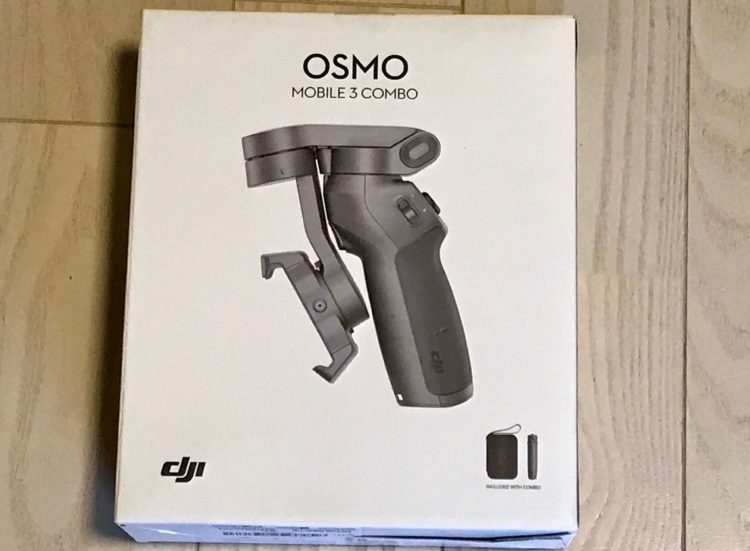
こんにちは!kenです。
ブログをはじめてすっかり写真を撮りまくるようになりました。
旅に行って写真を撮ってると、写真を撮ってる記憶が残るから写真なんか撮らない!
なんて言ってたのが嘘のようですw
すっかり写真好きになったところへOSMO MOBILE3発売の知らせが!!
ブログ友達の吉良光さんがFACEBOOKでこんな投稿をしてました。
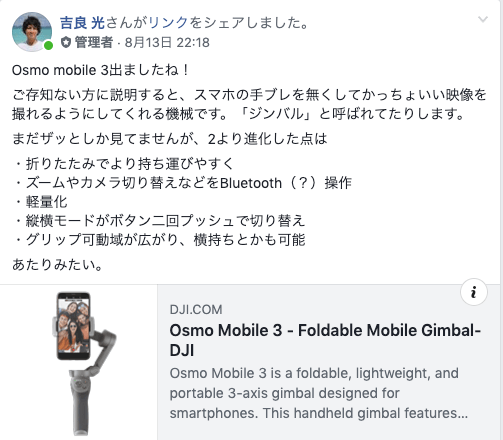
DJIの公式ページ「Osmo Mobile 3 – 折りたたみ式モバイルジンバル-DJI」を見るとかっこいい動画が!!
ちょうどジンバルに興味があったので、即購入。
楽天市場やYahoo!ショッピングで購入するとポイントもつくのでそっちで買った方がお得なんだけど、早く欲しいので、DJIオンラインストアで迷わず購入。
急がずにお得に買いたい方はDJI公式ストアがある楽天市場がダントツでオススメです!
5と0のつく日はポイントが自動で5倍、SPUという楽天のプラグラムをあわせると平気でポイント10倍以上ついてきます。
DJI公式なのでサポート体制もバッチリでポイントもざくざく溜まっちゃいます!!
DJIジャパン Osmo Mobile 3 Combo OSMM3C 2019年8月19日発売予定![]()
昨日ようやく届きました!!
旅に行って写真を撮ってると、写真を撮ってる記憶が残るから写真なんか撮らない!
な〜んてことを言ってたガジェット音痴でも簡単に使えそうな予感がします!!
今回は開封の儀と、OSMO MOBILE3の使い方を徹底解説します!!
DJI OSMO MOBILE3/オズモモバイル3を使って実際に撮影してみた!
こまかいことはさておき、まずはDJI OSMO MOBILE3を使って上海外灘を撮影してみました!!
憧れのウォルドルフ アストリア 上海 オン ザ バンド 宿泊記のブログ記事でも紹介しているリバービューから上海タワーと黄埔川を撮影。
ホントに簡単にキレイな動画が撮影できます!!
2019年最新ジンバル DJI OSMO MOBILE3/オズモモバイル3 開封の儀
2019年最新ジンバル DJI OSMO MOBILE3/オズモモバイル3 開封の儀
まずは開封の儀。
「開封の儀」な〜んて書いてますが、ブログもガジェットも超初心者。
届いてすぐにビリビリと開けちゃったので、実は後から撮影してますw
購入したのはOSMO MOBILE3/オズモモバイル3コンボセット 15660円。
通常版にキャリングケースとグリップ式3脚がセットになっています。
ちなみに通常版は13500円です。
DJI Osmo Mobile 3 スマートフォン用スタビライザー OSMOM3![]()
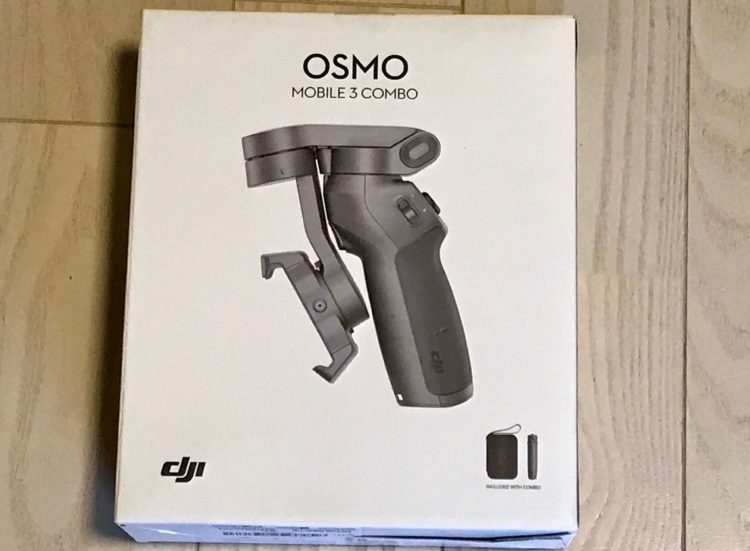
2019年最新ジンバル DJI OSMO MOBILE3/オズモモバイル3 同梱物

本体
ストラップ
収納ポーチ
充電ケーブル
滑り止めパッド
説明書らしきもの×3
キャリングケース(コンボセットのみ)
グリップ式3脚(コンボセットのみ)
キャリングケースの質感がなかなか上質な感じ!


やっぱりコンボセット買ってよかった!!
と思ったのもつかの間。
キャリングケースに3脚が入りません!!
う〜ん、、、
なんのためのキャリングケースなのか??

2019年最新ジンバル DJI OSMO MOBILE3/オズモモバイル3の使い方
2019年最新ジンバル DJI OSMO MOBILE3/オズモモバイル3の特徴
OSMO MOBILE3/オズモモバイル3の特徴は大きく3つ。
ドローンの本家、DJI製品なので高機能!
コンパクトに折りたたみ可能、重さ405gの超軽量!!
スマホを触らなくてもジンバル本体のボタンで操作が可能!
2019年最新ジンバル DJI OSMO MOBILE3/オズモモバイル3のボタンの種類
まずはボタンの種類と位置と役割です。
OSMO MOBILE3/オズモモバイル3のボタン類はたったの5つ
ジョイスティック:カメラの向きやメニュー画面でのメニュー選択操作
録画ボタン:録画の開始・停止
メニューボタン:電源のON/OFF・他色々あるので後で詳しく!!
ズームレバー:その名の通り。
トリガー:色々あるので後で詳しく!!
他にUSBポートが2つあります。
USB-Cポート:専用ケーブルで充電できます。
USBタイプAポート:なんとスマホに充電しながら撮影できちゃいます!!

一番大きい丸いボタンがジョイスティック。
赤い丸が録画ボタン。
Mの字が書いてあるのがメニューボタン。簡単ですね。
親指があたっているのがズームレバーです。

左からUSB-Cポート、USBタイプAポート、一番右がトリガーです。
DJI OSMO MOBILE3/オズモモバイル3専用アプリ DJI Mimoをダウンロード
OSMO MOBILE3/オズモモバイル3はBluetoothでスマホと接続します。
専用アプリ「DJI Mimo」をダウンロードすることで、スマホを触れずに撮影、録画、OSMO MOBILE3の操作をすることができます!

DJI OSMO MOBILE3/オズモモバイル3のオススメの使い方
ちょっとはじめはややこしいと戸惑うかもしれませんが、慣れてしまえば簡単そう。
まずはスマホを装着!
装着部分の赤矢印部分にPhone camera directionとかいてあるので、スマホのカメラを赤矢印の方向に向けて装着します。
これも慣れれば簡単です。
ジンバルのバランスがきとんと取れていれば連続撮影時間は15時間!!

電源を入れる
メニューボタンを長押しして電源を入れます。
「DJI Mimo」を起動する
ダウンロードしておいた「DJI Mimo」を起動します。
すると「Osmoが見つかりました」と接続のボタンが表示されますので、接続をタップ。
これでスマホをに触れなくてもOsmoでスマホの操作も可能になります。
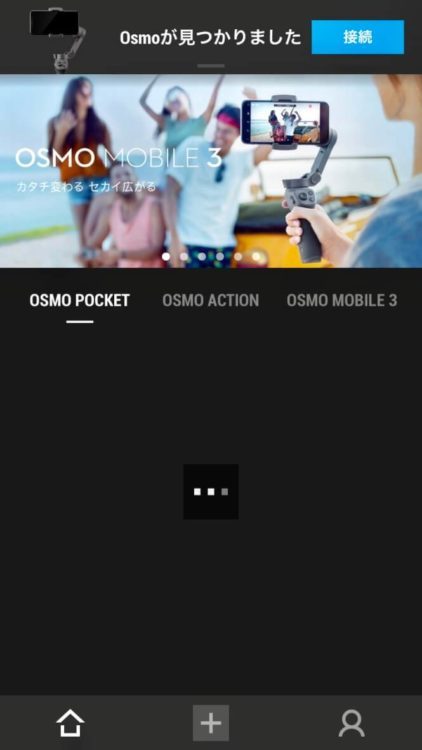
クイックメニューの設定
購入時はメニューボタンを1回押すと、動画と写真の切り替えができる設定がデフォルトになっています。
メニューはデフォルトの状態だとスマホ画面左下の点が3つのメニュー画面からしか呼び出せません。
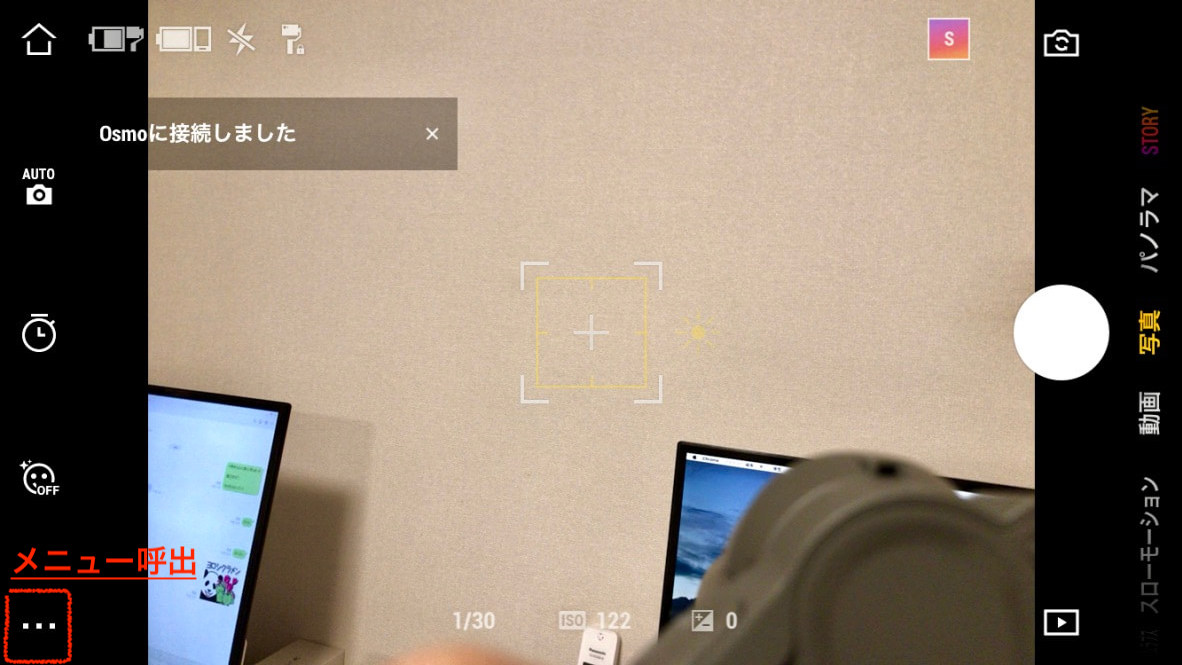
この設定は間違いなく面倒なので、メニューボタン1回押しでメニュー画面に行けるように設定しましょう!
まんなかのアイコン「ジンバル」に合わせて下にスクロールすると、
Mボタン1回押し→クイックメニューを選択しましょう。
Mボタン1回押しでクイックメニューが表示されるようになります。

ワンプッシュアクティブトラック・ジェスチャー操作の設定
トリガーの1回押しでアクティブトラックを有効にできます。
アクティブトラックってなんじゃ??
自動追尾です!!
まだ動画は撮れてませんが、運動会で走る自分の子も一度設定すれば自動で追尾して撮影してくれる超便利機能です。
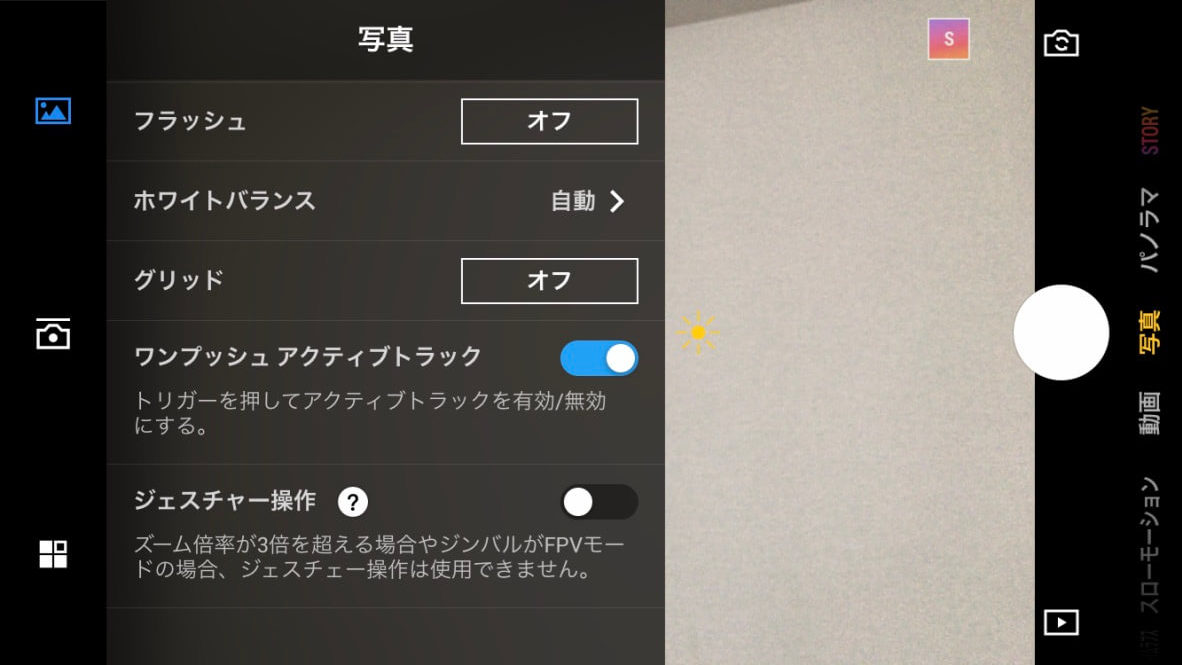
まだ完全にすべての機能を把握していませんが、ガジェット音痴でもそんなに迷うことなくここまで設定ができました。
ここまでできればある程度の操作方法が頭に入ってくるはずなので、後は使って慣れるのみ!!
2019年最新ジンバル OSMO MOBILE3/オズモモバイル3の弱点
キャリングケースに3脚が入らない!!
なんのためのキャリングケースなのか、、、残念!
スマホのバッテリー切れに要注意
OSMO MOBILE3のバッテリーは本当に長時間持ちます。
そこで気をつけないといけないのがスマホのバッテリー。
OSMO MOBILE3をスリープモードにしてもスマホは撮影スタンバイの状態。
スタンバイの状態が続くとスマホのバッテリーがあっという間になくなりますw
2019年最新ジンバル OSMO MOBILE3/オズモモバイル3のボタン操作&使い方まとめ
備忘録も兼ねてボタン操作と使い方をまとめます。
このまとめは上記の設定をした上でのまとめなので、ご注意ください。
Mボタン
1回押し→クイックメニュー画面呼出
2回押し→縦撮り&横取り切り替え
3回押し→スリープモード
トリガー
トリガー1回押し→アクティブトラック(自動追尾)ON/OFF
トリガー2回押し→スマホがセンタリングされる。(自動で真正面に向き直る)
トリガー3回押し→フロントカメラ/バックカメラの切り替え
繰り返しになりますが、ガジェット音痴でも結構簡単に扱えちゃいます。
どんどん撮影して使いこなしていきたいと思います!!
ではまた!!













